Khi bạn không dùng fanpage nữa thì sẽ tìm đến cách xoá trang trên Facebook vĩnh viễn hoặc vô hiệu hóa trang facebook của mình đến khi có mục tiêu Facebook Marketing mới. Nhưng chưa biết phải sao hãy để Vsigncorp hướng dẫn cách xóa trang page Facebook trên điện thoại và máy cô cùng đơn giản. Chi tiết các bước xóa trang fanpage vĩnh viễn, xóa trang FB tạm thời, vô hiệu hóa trang facebook và cách hủy quá trình xóa trang trên facebook thành công.
Xem thêm: Hướng dẫn tạo web bán hàng cùng Vsign
Khi nào nên xóa trang Facebook

Cách xóa trang trên FB
Xóa trang Facebook là một hành động xóa bỏ những trang fanpage mà bạn đang cầm quyền quản trị viên. Đó có thể là một trang bán hàng cá nhân, doanh nghiệp hoặc một dạng fanpage blog chia sẻ tin tức. Tuy nhiên sau thời gian dài hoạt động bạn thấy không đạt mục tiêu như ban đầu đề rau và muốn xóa fanpage đi. Sau đây là những trường hợp nên xoá trang trên FB:
- Khi không còn mục đích sử dụng fanpage nữa
- Trang của bạn bị hack không còn hoạt động tiếp
- Fanpage hiện tại không mở rộng được nhiều đối tượng hơn
- Xoá trang facebook cũ để tạo lập page mới do page cũ bị vi phạm tccd, phốt….
- Xoá trang facebook không thể thương mại được nữa.
Hiện nay có 2 cách xoá trang trên facebook mọi người cần lưu ý:
- Xoá trang facebook vĩnh viễn và không thể lấy lại được nữa
- Vô hiệu hoá tạm thời/ khoá tạm thời trang trong một khoảng thời gian nhất định và có thể khôi phục lại được.
Tùy vào mục đích sử dụng mà bạn có thể chọn cách xóa trang trên FB phù hợp. Xem chi tiết các cách xóa trang trên FB cụ thể dưới đây.
Hướng dẫn cách xóa trang facebook trên điện thoại
Cách xóa trang trên facebook khi sử dụng điện thoại khá dễ dàng thực hiện. Để xóa trang FB trên điện thoại bạn hãy làm theo các bước dưới đây:
- Bước 1: Mọi người chọn vào biểu tưởng dấu 3 gạch ngang ở góc bên phải màn hình ứng dụng Facebook. Còn đối với những người dùng hệ điều hành Android phone thì chọn biểu tượng menu ở dưới cùng góc bên phải. Tiếp tục nhấn vào trang page mà bạn muốn xóa bỏ.
- Bước 2: Khi bạn đã vào fanpage của mình rồi, nhấn vào mục Xem thêm rồi chọn Cài đặt như hình.
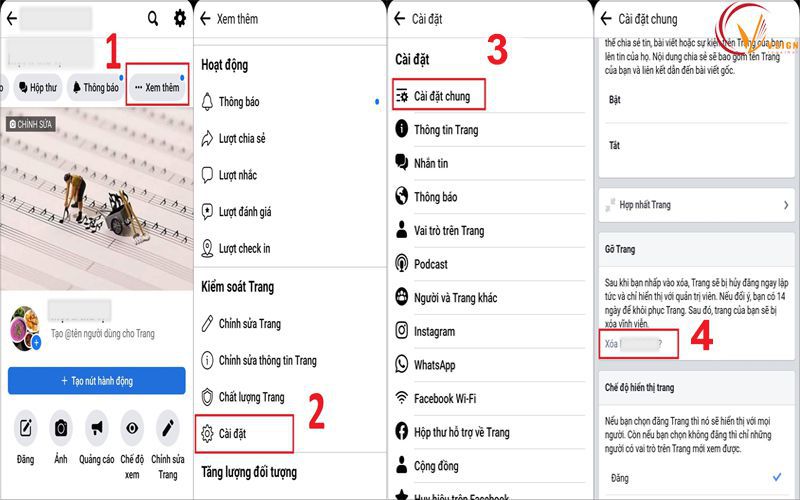
Cách xóa trang facebook trên điện thoại di động
- Bước 3: Các bạn chọn “Cài đặt chung” như hình. Kéo xuống dưới chọn phần Gỡ trang, chọn Xóa [Tên trang của bạn].
- Bước 4: Bạn nhấn chọn Xóa trang.
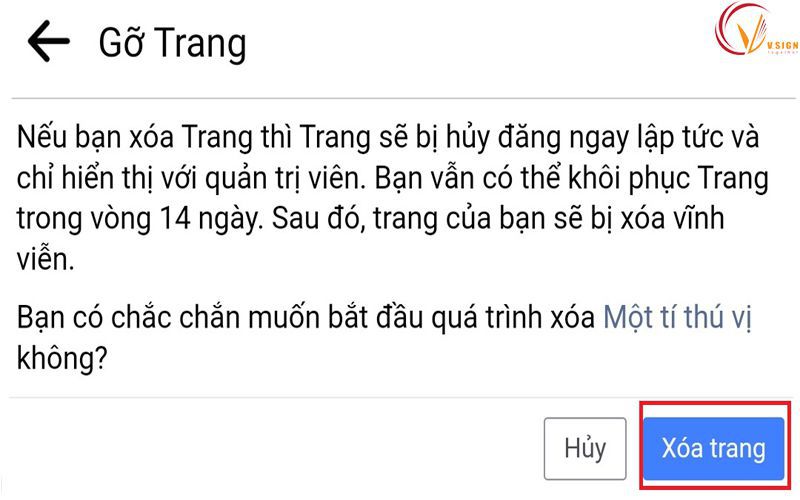
Cách xóa trang FB trên điện thoại di động
Lưu ý: Một lưu ý trong cách xóa trang FB trên điện thoại này là bạn vẫn có thể khôi phục trang đã xóa trong vòng 14 ngày. Phòng trường hợp bạn gặp sai lầm trong việc quyết định xoá trang trên facebook của mình.
Cách xoá trang trên facebook vĩnh viễn bằng máy tính (PC)
Đối giao diện máy tính máy tính, mọi người tiến hạnh cách xoá trang trên facebook theo những bước sau đây:
- Bước 1: Vào fanpage Facebook mà bạn cần xóa, tiếp theo chọn Cài đặt.
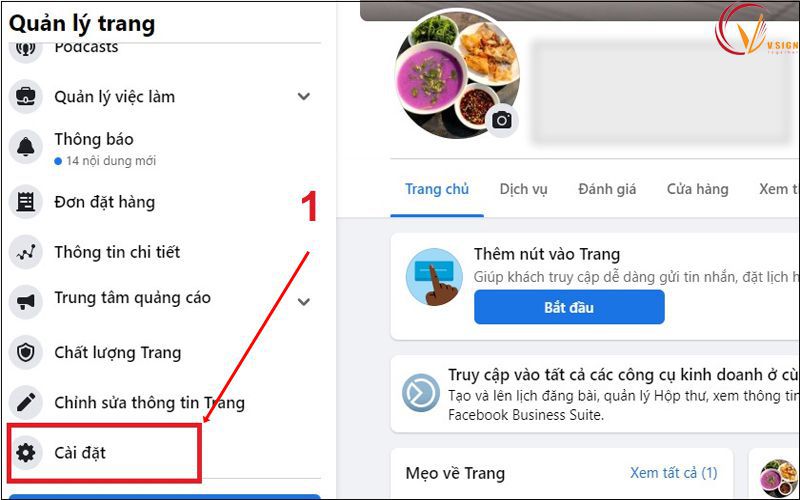
Cách xóa trang trên facebook – PC
- Bước 2: Tiếp tục Kéo xuống dưới phần Gỡ trang dưới cùng và ấn vào Chỉnh sửa.
- Bước 3: Đến bước này tiếp tục chọn Xóa [ tên fanpage cần xóa ]
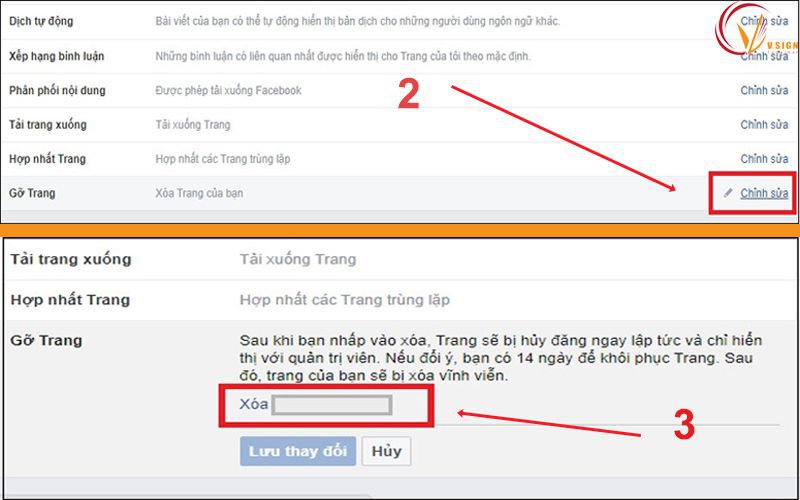
Cách xóa trang trên Fb – PC
- Bước 4: Có một cửa sổ thông báo hiện ra bạn nhấp vào Xóa trang.
- Bước 5: Khi này sẽ có thông báo về fanpage của bạn đang ở chế độ xóa. Có thể tiến hành hủy khôi phục trang trong vòng 14 ngày. Đến đấy bạn ấn chọn OK để nhận xác nhận nhé.
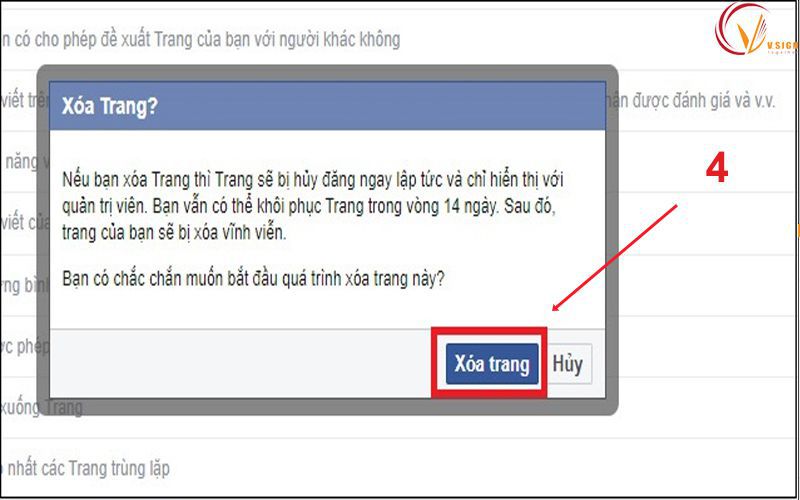
Cách xóa tran facebook trên PC
Cách vô hiệu hoá trang FB tạm thời
Khi bạn muốn tạm dùng page một thời gian nhất định thay vì xoá trang facebook. Thì bạn có thể chọn chế độ vô hiệu hoá. Những bước để vô hiệu hoá tạm thời fanpage được thực hiện tương tự như cách xoá trang trên facebook vĩnh viễn. Nhưng đến bước lựa chọn giữa vô hiệu hoá và xoá trang bạn làm theo các bước sau đây:
- Bước 1: Nhấn chọn Vô hiệu hoá trang rồi nhấp vào Tiếp tục.
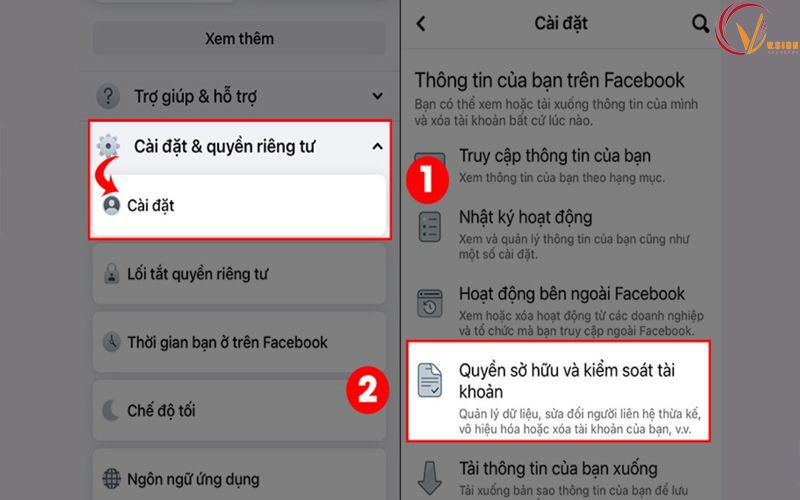
Cách vô hiệu hóa trang trên facebook – Bước 1
- Bước 2: Vì lý do bảo mật, nên bạn sẽ cần phải điền mật khẩu tài khoản Facebook rồi bấm chọn tiếp tục như hình.Rồi bạn chọn một trong những lý do vô hiệu hoá trang và nhấn Tiếp tục.
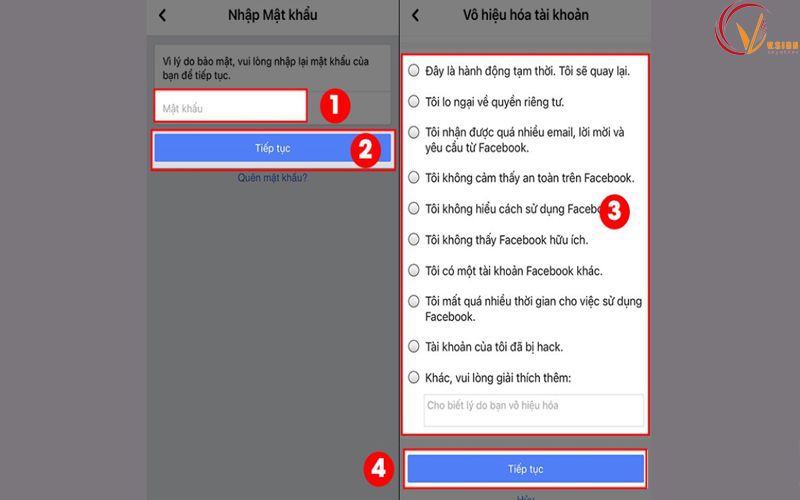
Cách vô hiệu hóa trang facebook – Bước 2
- Bước 3: Đến đây bạn có thể chọn đăng xuất và lưu trữ bài viết nếu cần thiết. Tiếp theo hãy nhấn chọn thời gian tự động kích hoạt lại tài khoản của tôi và nhấn Tiếp tục
- Bước 4: Nhìn lại các phần được hiển thị trên màn hình và ấn cập nhật hoặc bỏ qua. Mọi người ấn chọn Tiếp tục như hình, sau cùng chọn Vô hiệu trang để gửi yêu cầu xác nhận
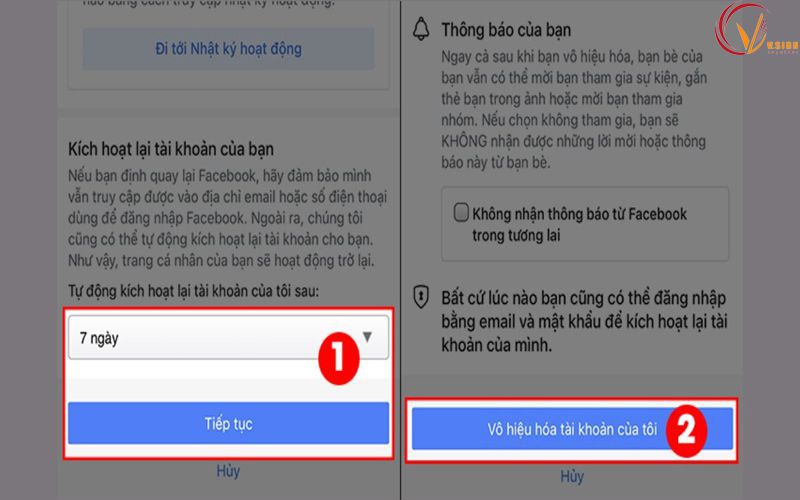
Cách vô hiệu hóa trang facebook
Lưu ý: Vô hiệu hoá fanpage chỉ là hành động tạm thời. Hệ thống của facebook sẽ vô hiệu hoá trang và gỡ tên, ảnh khỏi tất cả những bài mà bạn đã chia sẻ sau khi thao tác
Cách huỷ bỏ quá trình xoá trang trên Facebook
Sau khi bạn gửi yêu cầu xoá trang sẽ có một thông báo hiện ra có thể khôi phục trang trong vòng 14 ngày tính từ ngày xóa. Do vậy trong quá trình này nếu bạn đổi ý định không muốn xoá vĩnh viễn fanpage nữa thì có thể ấn huỷ quá trình xoá trang. Dưới đây là cách huỷ trên máy tính:
- Bước 1: Trên giao diện trang cá nhân, bạn ấn chọn vào ảnh đại diện. Tiếp tục nhấp Cài đặt như hình.
- Bước 2: Bạn làm theo số thứ tự như đã hiện trên hình.
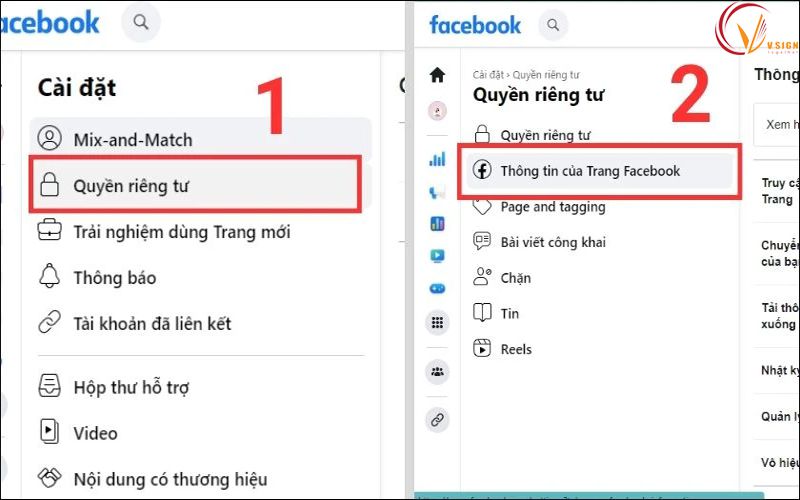
Cách huỷ bỏ quá trình xoá trang trên Facebook
- Bước 3: Tiếp theo hãy chọn click vào Xem như hình.
- Bước 4: Sau cùng bạn chọn Kích hoạt lại và hủy quá trình xóa trang hoàn thành
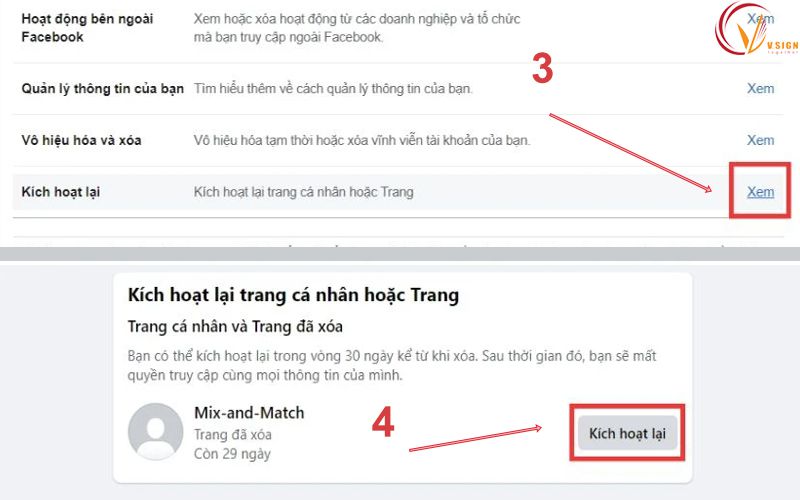
Cách huỷ bỏ quá trình xoá trang trên FB
Chú ý: Thời gian để bạn có thể khôi phục lại trang trên facebook chỉ có 14 ngày, sau thời gian này không khôi phục lại trang. Nên dù thực hiện cách xóa trang trên facebook nào trong 2 cách trên thì bạn cũng cần suy nghĩ thật kỹ trước khi quyết định.
Một số câu hỏi thường gặp khi xoá trang trên FB
Khi gửi yêu cầu xoá page trên Facebook, bạn bè có tìm thấy trang page nữa không?
Sau thời điểm bạn gửi yêu cầu trang fanpage, mọi người hay kể cả bạn bề và thành viên quản trị trang cũng không tìm thấy trang và nội dung trang đã chia sẻ. Trừ trường hợp bạn xoá trang tạm thời trong thời gian quy định là 14 ngày rồi để kích hoạt lại trang.
Tại sao tôi có quyền xoá fanpage trên Facebook
Nguyên nhân chính dẫn đến bạn không thể xoá trang page hoặc không thấy nút phần xoá trang là do bạn không phải là quản trị viên page đấy. Cũng có thể tài khoản của bạn không có bất kỳ vai trò là quản trị viên trang bạn cần xoá.
Biên tập viên của Fanpage có quyền xoá trang hay không?
Ngoài vai trò bạn là quản trị viên của trang mới có quyền thực hiện các cách xóa trang trên facebook trên. Còn biên tập viên và người khác đều không có quyền xóa trang.
Người tạo lập ra trang page Facebook liệu có xóa được trang hay không?
Khi bạn tạo trang mà vấn đang là quản trị viên Page thì có thể xóa trang bình thường. Khi bạn đã thoát quyền quản trị Fanpage thì đồng nghĩa với việc bạn không thể xóa trang page đó.
Kết Luận
Trên đây là tất cả các cách xoá Trang Trên Facebook vĩnh viễn (PC/ Điện thoại) từ A- Z!. Tùy theo nhu cầu sử dụng của bạn mà có thể xóa trang tạm thời hoặc xóa trang vĩnh viễn. Cảm ơn các bạn đã xem hết bài viết đừng quên ủng hộ Admin bằng cách theo dõi nhiều bài khác trên website nhé!








